- من المؤكد أن مواجهة رموز الخطأ SU-42118-6 و SU-30746-0 على جهاز PS4 الخاص بك ستسبب بعض الارتباك.
- يستكشف هذا الدليل الاختلاف الرئيسي بين رمزي الخطأ هذين ، وما هو كل منهما ، وكيفية إصلاحهما.
- النظر في وضع إشارة مرجعية لدينا واسعة النطاق بلاي ستيشن هاب للحصول على أدلة إرشادية أكثر سهولة في المتابعة لا تخيب ظنك أبدًا.
- تأكد من أنك لن تفاجأ أبدًا من خلال التحقق من التفاصيل الخاصة بنا قسم أخطاء PS4.

- وحدة المعالجة المركزية وذاكرة الوصول العشوائي ومحدد الشبكة مع أداة قتل علامات التبويب الساخنة
- متكامل مع Twitch و Discord و Instagram و Twitter و Messengers مباشرة
- ضوابط الصوت المدمجة والموسيقى المخصصة
- سمات ألوان مخصصة بواسطة Razer Chroma وتفرض الصفحات المظلمة
- VPN مجاني ومانع الإعلانات
- تنزيل Opera GX
ال PS4 خطأ SU-30746-0 ورمز الخطأ SU-42118-6 هما مشكلتان بدأ مستخدمو PS4 تجربتهما مؤخرًا.
شيء مخادع حول هؤلاء الأخطاء هي أن الرسائل اعرض رموز الخطأ فقط مع عدم وجود دليل حقيقي على أسباب المشكلة.
سنقوم بتحري الخلل وإصلاحه في خطأ PS4 SU-30746-0 ورمز الخطأ SU-42118-6 ، وشرح أسبابهما ، ونوضح لك كيفية إصلاحهما أيضًا.
كيف يمكنني إصلاح رموز الخطأ PS4 SU-30746-0 و SU-42118-6؟
إصلاح رمز خطأ PS4 SU-30746-0
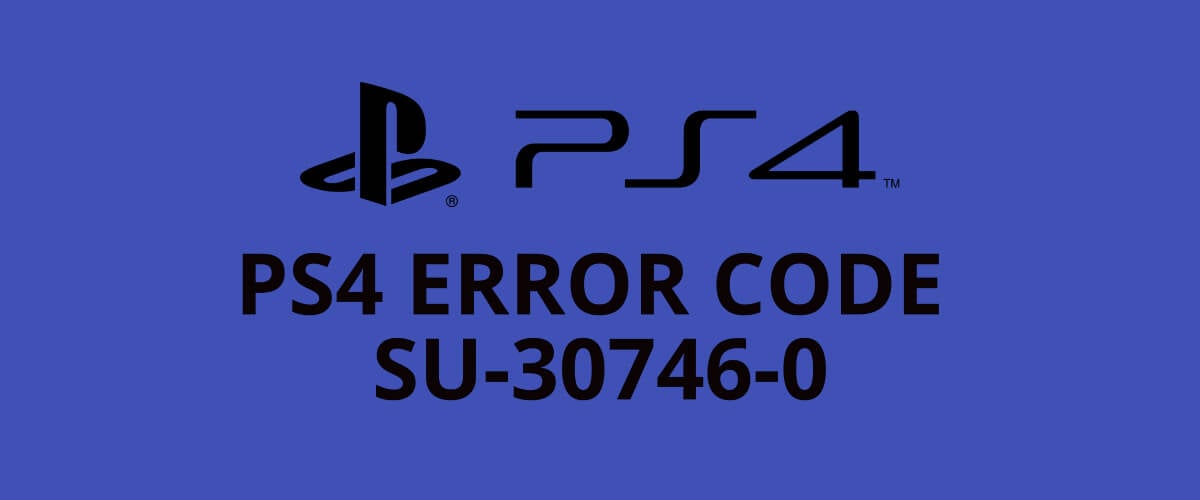
ما هو الخطأ SU-30746-0؟
تشير رسالة الخطأ SU-30746-0 الخاصة بخطأ PS4 إلى مشكلة عدم تمكن وحدة التحكم الخاصة بك من العثور على ملف تحديث برنامج ثابت مناسب.
عادةً ما تحصل على هذا الخطأ عندما لم تقم بتحديث PS4 الخاص بك لفترة طويلة ، ولم يعد إصدار البرنامج الثابت الذي يتم تشغيله مدعومًا من Sony.
عندما تقوم بتشغيل وحدة التحكم PS4 الخاصة بك ، كل ما تراه هو شاشة سوداء مع رسالة الخطأ التالية:
حدث خطأ.
(SU-30746-0)
لا يوجد سوى ملف نعم زر أسفل رمز الخطأ وليس هناك طريقة أخرى للخروج من الشاشة.
إذا كنت تواجه هذا التحدي على وحدة التحكم الخاصة بك ، فتابع إلى قسم استكشاف الأخطاء وإصلاحها أدناه.
1. أعد تشغيل وحدة التحكم باستخدام الوضع الآمن

- قم بإيقاف تشغيل النظام تمامًا واتركه مغلقًا لمدة دقيقة واحدة تقريبًا.
- اضغط مع الاستمرار على قوة زر (حرر الزر عندما يصدر صوتًا مرتين).
- قم بتوصيل وحدة التحكم الخاصة بك بجهاز PS4 عن طريق كابل USB واضغط على زر PlayStation لإقران وحدة التحكم.
- بمجرد إقران وحدة التحكم الخاصة بك بالنظام بنجاح ، أعد تشغيل وحدة التحكم مرة أخرى.
- صحافة X على وحدة التحكم لإعادة التشغيل عبر الوضع الآمن.
عند تشغيل وحدة التحكم ، لن تظهر لك بعد ذلك رمز الخطأ SU-30746-0. إذا كان الأمر كذلك ، فجرّب الطريقة التالية أدناه.
2. قم بتحديث PS4 عبر الوضع الآمن

- قم بإيقاف تشغيل النظام تمامًا.
- تحميل أحدث إصدار من برنامج PS4 الثابت
- احفظ الملف في محرك أقراص USB خارجي ، مثل محرك الأقراص الثابتة أو قرص USB (إذا كانت وحدة التحكم الخاصة بك متصلة بملف إيثرنت الشبكة ، يمكنك تخطي هذه الخطوة).
- اضغط مع الاستمرار على زر الطاقة حتى تصدر وحدة التحكم صوت تنبيه مرتين.
- في الوضع الآمن ، قم بتوصيل وحدة التحكم الخاصة بك بجهاز PS4 عبر كابل USB واضغط على زر PlayStation لإقرانهم.
- اذهب إلى تحديث برنامج النظام واضغط على X زر على وحدة التحكم لتحديد الخيار.
- إذا كنت تستخدم شبكة Ethernet ، فحدد التحديث باستخدام الإنترنت (إذا لم يكن كذلك ، فأدخل USB مع البرنامج الثابت الذي تم تنزيله وحدد ملف التحديث من جهاز تخزين USB اختيار).
- أعد تشغيل وحدة التحكم PS4 وتأكد من مسح رمز الخطأ SU-30746-0.
3. قم بتهيئة وحدة التحكم عبر الوضع الآمن

- قم بإيقاف تشغيل وحدة التحكم واتركها لمدة دقيقة واحدة تقريبًا.
- اضغط مع الاستمرار على قوة زر ، وتوقف عن الضغط بعد أن تصدر وحدة التحكم صوت تنبيه مرتين
- قم بتوصيل جهاز التحكم PS4 الخاص بك بالنظام باستخدام كبل USB وقم بإقرانهما بالضغط على بلاي ستيشن زر.
- بعد ذلك ، حدد تهيئة PS4 (إعادة تثبيت برنامج النظام).
- اضغط على نعم زر واضغط X.
- أخيرًا ، أعد تشغيل وحدة تحكم PS4.
4. قم باستعادة PS4 إلى الإعدادات الافتراضية عبر الوضع الآمن

- قم بإيقاف تشغيل وحدة التحكم الخاصة بك تمامًا.
- بعد ذلك ، اضغط مع الاستمرار على ملف قوة زر وانتظر حتى يصدر النظام صوت تنبيه مرتين.
- في الوضع الآمن ، قم بتوصيل جهاز التحكم PS4 الخاص بك باستخدام كابل USB.
- اضغط على بلاي ستيشن زر لإقرانه بوحدة التحكم.
- قم بالتمرير لأسفل وحدد ملف استعادة الإعدادات الافتراضية اختيار.
- انقر على نعم مع ال X زر ، وهذا سوف يعيد وحدة التحكم إلى الإعدادات الافتراضية.
إصلاح خطأ PS4 SU-42118-6
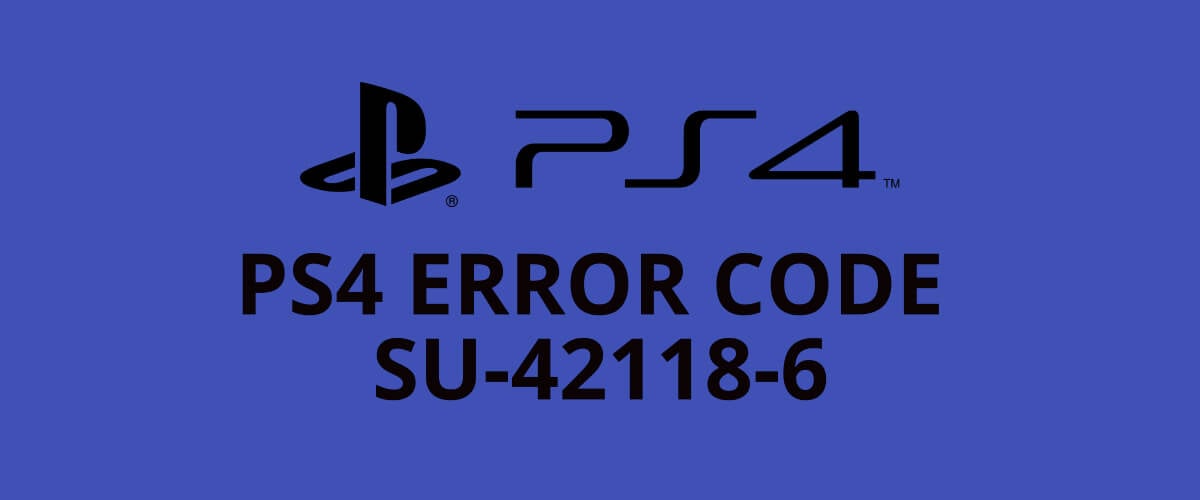
ماذا يعني هذا الخطأ SU-42118-6؟
يظهر رمز الخطأ SU-42118-6 على وحدات التحكم الخاصة بعدد كبير من المستخدمين بشكل عشوائي. في معظم الحالات ، يتركك عالقًا في حلقة إعادة التشغيل.
بخلاف رمز الخطأ SU-30746-0 ، فإن رمز الخطأ SU-42118-6 ليس مشكلة برمجية.
يأتي هذا الخطأ من موصل شريط مكسور بين اللوحة الأم و BD-ROM. أنت تخاطر برؤية رمز الخطأ SU-42118-6 إذا قمت بتفكيك وحدة التحكم الخاصة بك إما أثناء تنظيفها أو لسبب آخر.
يمكن أن يؤدي التجميع غير الصحيح لجهاز PS4 أيضًا إلى بدء تشغيله ايقاف عشوائيا.
عندما يحدث هذا ، لن يتمكن النظام من الاتصال بـ BD-ROM.
لإصلاحه ، تحقق من اتصال شريط BD-ROM بين محرك الأقراص واللوحة الأم. تحقق من وجود ألسنة مكسورة ، وإذا وجدت ، استبدل المكون التالف.
هل سيؤدي استبدال محرك الأقراص إلى إصلاح خطأ SU-42118-6 على جهاز PS4 النحيف؟
عادةً ما يؤدي استبدال محرك الأقراص الثابتة لوحدة التحكم PS4 إلى التخلص من رمز الخطأ SU-42118-6.
تجدر الإشارة إلى أن بعض المستخدمين أبلغوا عن ظهور المشكلة مرة أخرى إذا حاولت تحديث وحدة التحكم على محرك الأقراص الثابتة البديل.
كما رأيت ، فإن خطأ PS4 SU-30746-0 هو مشكلة برمجية ، في حين أن رمز الخطأ SU-42118-6 هو نتيجة خلل في الأجهزة.
سيؤدي استبدال محرك الأقراص الثابتة إلى حل رمز الخطأ SU-42118-6 في معظم الحالات.
من ناحية أخرى ، يجب عليك اتباع دليل استكشاف الأخطاء وإصلاحها أعلاه لمسح خطأ S4 SU-30746-0.
لا تتردد في إخبارنا إذا وجدت هذا الدليل مفيدًا باستخدام قسم التعليقات أدناه.
![أفضل 5 سماعات ألعاب PS4 بسعر أقل من 100 دولار [دليل 2021]](/f/510a089f4c6b88561f26f86abfc3644f.jpg?width=300&height=460)

